Ciao a tutti cari lettori e lettrici del Dottore dei Computer,
oggi mi rivolgo agli utilizzatori di Internet Explorer, il noto browser per navigare in Internet.
A partire dal 12 gennaio 2016, Internet Explorer 10 (e versioni precedenti) non sarà più supportato da Microsoft, questo significa che tutte le vecchie versioni (compresa la 10 appunto) non saranno più sicure e di conseguenza maggiormente soggette a problematiche relative alla sicurezza, quindi più soggette a virus, malware, incompatibilità e schifezze varie associate.
Come comportarsi quindi?!
Innanzitutto devi verificare quale versione di Internet Explorer è installata nel tuo PC Windows.
Premessa, se hai Windows XP oppure Windows Vista sei già fuori dai giochi, in quanto Windows XP supporta al massimo Internet Explorer 8, mentre Windows Vista supporta al massimo Internet Explorer 9 (più sotto troverai alcuni utili consigli per arginare il problema).
Internet Explorer, verifica della versione installata
I metodi possono essere diversi per verificare quale versione di Internet Explorer (a proposito, scopri subito nei software dei ricordi quale era il suo “avversario” nel decennio scorso) è installata sul tuo PC e variano a seconda della versione che avete già presente, in particolare potresti forse già avere la versione 11 e quindi già essere a posto oppure puoi scoprire di avere Internet Explorer 10 e di conseguenza dovrai fare l’aggiornamento.
1° Metodo per verificare la versione installata:
- Apri Internet Explorer.
- Clicca nella barra in alto su “Aiuto” o “?“.
- Info su Internet Explorer.
- Si aprirà una finestra che vi comunicherà quale versione di Internet Explorer è installata sul PC.
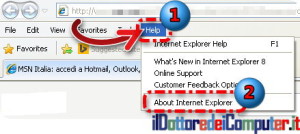
2° Metodo per verificare la versione installata:
- Apri Internet Explorer.
- Clicca sull’icona con l’ingranaggio.
- Informazioni su Internet Explorer.
- Si aprirà una finestra che vi comunicherà quale versione di Internet Explorer è installata sul PC.
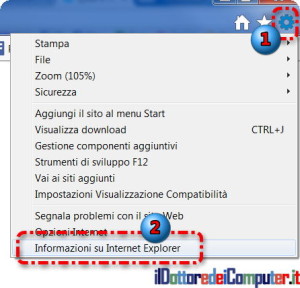
Hai Windows 7 \ 8 \ 10 ? Come aggiornare Internet Explorer 10
Se hai Windows 7 \ 8 \ 10 puoi aggiornare Internet Explorer alla versione 11. Se hai Windows 10 dovresti già essere a posto e quindi non hai bisogno di aggiornare nulla, ma verificare non costa nulla.
Clicca qua per aggiornare e installare Internet Explorer 11, ti basta seguire le indicazioni a video (ricordo che l’aggiornamento è gratuito).
Se Internet Explorer non ti aggrada, consiglio comunque di aggiornarlo però puoi valutare browser alternativi e gratuiti come ad esempio:
Hai Windows Vista o Windows Xp? Come avere un minimo di sicurezza
Visto che, come scritto sopra, Internet Explorer 11 non è supportato nei sistemi operativi a partire da Windows Vista (e precedenti), consiglio di utilizzare browser alternativi quali ad esempio i ben noti, diffusi e assolutamente gratuiti:
Come disattivare Internet Explorer
Se non ne volete sapere di Internet Explorer, sappiate che non è possibile disinstallarlo, però è possibile disattivarlo. Ecco come fare.
- Start.
- Pannello di Controllo.
- Programmi e funzionalità.
- Attivazione o disattivazione delle funzionalità Windows.
- Togli il segno di spunta da “Internet Explorer 11”.
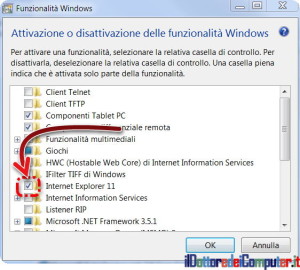
A proposito di funzionalità incluse, scopri come abilitare in Internet Explorer il controllo ortografico.
Ciao dal Doc






